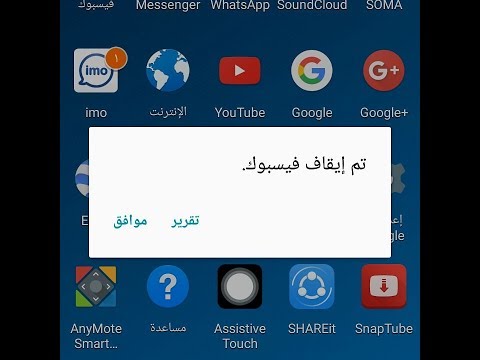
المحتوى
مرحبًا عشاق Android! مرحبًا بكم في حلقة أخرى لاستكشاف الأخطاء وإصلاحها لهذا اليوم. ستتناول هذه المشاركة السؤال الذي طرحه أحد أعضاء مجتمعنا بشأن مشكلة تتعلق بجهاز # GalaxyNote8 الخاص به. في الأساس ، يستمر تطبيق System UI في Note8 في التعطل ويجعل الهاتف غير قابل للاستخدام عند فتح تطبيق YouTube. نعتقد أنه قد تم الإبلاغ عن هذه المشكلة أو موقف مشابه إلينا من قبل (ولكن لم نتمكن من العثور عليها) لذلك نعتقد أنها قد تكون مشكلة تطوير لهذا الجهاز. نظرًا لأننا لسنا متأكدين مما إذا كانت الأعطال المتكررة لواجهة مستخدم النظام ناتجة مباشرة عن تطبيق YouTube ، نود أن نتعامل مع هذه الأعطال باعتبارها مشكلة عامة في واجهة مستخدم النظام. تعكس الاقتراحات الواردة أدناه هذا التفكير ولكن إذا توصلنا إلى مجموعة أكثر تحديدًا من الحلول ، فسنقوم بتحديث هذه المشاركة وفقًا لذلك.
مشكلة اليوم: تتعطل واجهة مستخدم نظام Galaxy Note8 عند فتح YouTube
يوميًا تقريبًا ، عندما أقوم بفتح تطبيق youtube من لوحة الحافة ، سيؤدي ذلك إلى تجميد واجهة مستخدم النظام في أي مكان ما بين 5 إلى 7 دقائق قبل تعطل واجهة مستخدم النظام واستلام النافذة المنبثقة للتطبيق. أثناء تعطل واجهة المستخدم للنظام ، يمكنني أحيانًا سماع الصوت ، وحتى تلقيت مكالمة هاتفية أثناء ذلك. لم أتمكن من الرد عليه إلا لأنه في ذلك الوقت كنت متصلاً ببلوتوث سيارتي مما يسمح لي باستخدام اليدين للرد على المكالمة. أثناء تجميد واجهة مستخدم النظام. تتحول الشاشة إلى اللون الأبيض الشفاف ويمكنني رؤية خلفيتي ولكن لا شيء يعمل. سيؤدي زر الطاقة الجانبي إلى إيقاف تشغيل الشاشة ، ولكن عند الضغط عليه مرة أخرى ، سيعود الهاتف إلى نفس الشاشة البيضاء الشفافة ولا يزال هناك شيء يعمل. شكرًا لك على وقتك في النظر في هذه المشكلة ، وأتطلع إلى ردك في وقت ما لأنني أفهم أنك تتلقى الكثير من رسائل البريد الإلكتروني شكرًا جزيلاً لك. - بيدرو مارموليجو
المحلول: مرحبًا بيدرو. يعد تطبيق System UI أحد تطبيقات Android الأساسية في جميع أجهزة Android ، لذا إذا تعطل كثيرًا من العدم ، فقد يكون ذلك علامة على وجود خطأ في التطبيق أو البرنامج يتداخل مع وظيفته. لإصلاح هذه المشكلة ، عليك القيام بعدد من الحلول المحتملة.
الحل رقم 1: فرض إيقاف واجهة المستخدم للنظام
أول شيء تريد القيام به هو فرض إنهاء تطبيق System UI نفسه. يعمل تطبيق System UI (واجهة مستخدم النظام) مع الكثير من التطبيقات في النظام ، لذا لا توجد طريقة لنا لمعرفة سبب فشل هذا النظام بالضبط. أكثر ما يمكنك فعله حيال ذلك هو فرض الإنهاء أو مسح ذاكرة التخزين المؤقت والبيانات. لمعرفة ما إذا كانت إعادة تشغيل هذا التطبيق تعمل ، اتبع الخطوات أدناه:
- افتح تطبيق الإعدادات.
- اضغط على التطبيقات.
- اضغط على المزيد في أعلى اليسار (أيقونة ثلاثية النقاط).
- تحديد عرض تطبيقات النظام.
- ابحث عن واجهة مستخدم النظام وانقر عليها.
- اضغط على زر FORCE STOP.
الحل رقم 2: أعد تشغيل Note8
في حالة عدم فرض إنهاء واجهة مستخدم النظام ، فإن الشيء الجيد التالي الذي يمكنك القيام به هو إعادة تشغيل Note8. يمكن لبعض الأخطاء الاستمرار في العمل فقط طالما أن جلسة نظام التشغيل الحالية قيد التقدم ولكن في اللحظة التي يتم فيها إعادة تشغيل الجهاز ، يتم التخلص منها. لمعرفة ما إذا كان الأمر كذلك ، أعد تشغيل Note8 بهذه الطريقة:
- اضغط مع الاستمرار على أزرار Power + Volume Down لمدة 10 ثوانٍ تقريبًا أو حتى دورات طاقة الجهاز. ملاحظة: اترك عدة ثوانٍ حتى تظهر شاشة "وضع تمهيد الصيانة".
- من شاشة "وضع تمهيد الصيانة" ، حدد التشغيل العادي. يمكنك استخدام أزرار الصوت للتنقل بين الخيارات المتاحة والزر الأيسر السفلي (أسفل أزرار الصوت) للاختيار. أيضًا ، انتظر حتى 90 ثانية حتى تكتمل إعادة التعيين.
الحل رقم 3: مسح ذاكرة التخزين المؤقت لواجهة مستخدم النظام
إحدى الطرق المباشرة للتعامل مع مشكلة التطبيق هي مسح ذاكرة التخزين المؤقت الخاصة به. تحتفظ جميع التطبيقات بمجموعة من الملفات المؤقتة ، والروابط ، والصور ، وما إلى ذلك لمساعدتها على الأداء بشكل أسرع. في بعض الأحيان ، تتلف ذاكرة التخزين المؤقت هذه مما يتسبب في حدوث تباطؤ أو تعطل. لمعرفة ما إذا كان اللوم يقع على ذاكرة التخزين المؤقت لواجهة مستخدم النظام ، تأكد من مسح التخزين الحالي ومعرفة ما سيحدث. إليك الطريقة:
- افتح قائمة الإعدادات إما من خلال مركز الإشعارات (القائمة المنسدلة) أو من خلال تطبيق الإعدادات في درج التطبيق.
- انتقل لأسفل إلى "التطبيقات". قد تتم إعادة تسمية هذا إلى شيء مثل التطبيقات أو مدير التطبيقات في إصدارات OEM المصقولة من Android 6 أو 7.
- اضغط على المزيد في أعلى اليسار (أيقونة ثلاثية النقاط).
- حدد إظهار تطبيقات النظام.
- بمجرد الوصول إلى هناك ، ابحث عن تطبيق المراسلة الذي تستخدمه وانقر عليه.
- سترى الآن قائمة بالأشياء التي تمنحك معلومات حول التطبيق ، بما في ذلك التخزين والأذونات واستخدام الذاكرة والمزيد.
- هذه كلها عناصر قابلة للنقر. سترغب في النقر فوق التخزين.
- يجب أن ترى الآن بوضوح ملف مسح ذاكرة التخزين المؤقت زر. اضغط عليها.
- أعد تشغيل Note8 وتحقق من المشكلة.
الحل رقم 4: مسح بيانات واجهة مستخدم النظام
الحل المحتمل المعتاد الذي يتبع مسح ذاكرة التخزين المؤقت للتطبيق هو مسح بيانات التطبيق. تشبه الخطوات بشكل عام مسح ذاكرة التخزين المؤقت على الرغم من أن هذا الإجراء يحول التطبيق بشكل جذري إلى الإعداد الافتراضي. إنه المكافئ الظاهري لإلغاء تثبيت تطبيق واجهة مستخدم النظام وإعادة تثبيته. نظرًا لأنه لا يمكن إزالة هذا التطبيق من النظام ، فإن محو بياناته هو أقرب ما يمكنك القيام به لاستعادته إلى حالته الافتراضية الخالية من الأخطاء. لمسح بيانات واجهة مستخدم النظام:
- افتح قائمة الإعدادات إما من خلال مركز الإشعارات (القائمة المنسدلة) أو من خلال تطبيق الإعدادات في درج التطبيق.
- انتقل لأسفل إلى "التطبيقات". قد تتم إعادة تسمية هذا إلى شيء مثل التطبيقات أو مدير التطبيقات في إصدارات OEM المصقولة من Android 6 أو 7.
- اضغط على المزيد في أعلى اليسار (أيقونة ثلاثية النقاط).
- حدد إظهار تطبيقات النظام.
- بمجرد الوصول إلى هناك ، ابحث عن تطبيق المراسلة الذي تستخدمه وانقر عليه.
- سترى الآن قائمة بالأشياء التي تمنحك معلومات حول التطبيق ، بما في ذلك التخزين والأذونات واستخدام الذاكرة والمزيد.
- هذه كلها عناصر قابلة للنقر. سترغب في النقر فوق التخزين.
- يجب أن ترى الآن بوضوح ملف امسح البيانات زر. اضغط عليها.
- أعد تشغيل Note8 وتحقق من المشكلة.
الحل رقم 5: مسح ذاكرة التخزين المؤقت وبيانات تطبيق YouTube
نظرًا لأن مشكلة واجهة مستخدم النظام تتضمن أيضًا تطبيقًا آخر ، YouTube ، فمن الجيد أيضًا معرفة ما يحدث إذا قمت بمسح ذاكرة التخزين المؤقت والبيانات الخاصة بهذا الأخير. لا يمكننا رؤية الاتصال المباشر الذي يجعل YouTube يتسبب في حدوث المشكلة ، لكننا نوصي بشدة بإعادة التطبيق المذكور إلى إعداداته الافتراضية عن طريق مسح بياناته. إذا لم يكن تطبيق YouTube الخاص بك جزءًا من التطبيقات المثبتة مسبقًا ، فيمكنك ببساطة حذفه وإعادة تثبيته.
الحل رقم 6: قم بتشغيل Note8 في الوضع الآمن
الوضع الآمن هو بيئة برمجية أخرى تسمح فقط بتشغيل التطبيقات المثبتة مسبقًا. إذا لم يتعطل تطبيق واجهة مستخدم النظام في Note8 في هذا الوضع أثناء استخدام YouTube (على افتراض أن هذا التطبيق مثبت مسبقًا) ، فيجب أن يكون هناك تطبيق تابع لجهة خارجية يسبب المشكلة.
لإعادة التشغيل إلى الوضع الآمن:
- مع إيقاف تشغيل Note8 ، اضغط مع الاستمرار على مفتاح التشغيل بعد شاشة اسم الطراز.
- عندما يظهر "SAMSUNG" على الشاشة ، حرر مفتاح التشغيل.
- مباشرة بعد تحرير مفتاح التشغيل ، اضغط مع الاستمرار على مفتاح خفض مستوى الصوت.
- استمر في الضغط على مفتاح خفض مستوى الصوت حتى ينتهي الجهاز من إعادة التشغيل.
- سيتم عرض الوضع الآمن في الركن الأيسر السفلي من الشاشة.
- حرر مفتاح خفض مستوى الصوت عندما ترى الوضع الآمن.
تذكر أن الوضع الآمن يمنع تشغيل تطبيقات الجهات الخارجية ، تلك التي أضفتها والتي ليست جزءًا من حزمة Android الأصلية. إذا تم تشغيل Note8 على الوضع الآمن ولكن ليس في الوضع العادي ، فهذه علامة واضحة على أن أحد تطبيقاتك يمثل بالفعل مشكلة. لمعرفة التطبيق الذي يسبب مشكلة ، اتبع الخطوات التالية:
- التمهيد إلى الوضع الآمن.
- تحقق من وجود المشكلة.
- بمجرد التأكد من إلقاء اللوم على تطبيق تابع لجهة خارجية ، يمكنك البدء في إلغاء تثبيت التطبيقات بشكل فردي. نقترح أن تبدأ بأحدث ما أضفته.
- بعد إلغاء تثبيت أحد التطبيقات ، أعد تشغيل الهاتف إلى الوضع العادي وتحقق من المشكلة.
- إذا كان Note8 الخاص بك لا يزال يرفض إعادة التشغيل ، فكرر الخطوات من 1 إلى 4.
الحل رقم 7: إعادة تعيين تفضيلات التطبيق
إذا استمرت المشكلة في هذه المرحلة بعد تنفيذ جميع الاقتراحات الواردة أعلاه ، فيجب أن تفكر في إعادة تعيين جميع تفضيلات تطبيقك لإعادتها جميعًا إلى الإعدادات الافتراضية. سيؤدي القيام بذلك أيضًا إلى إعادة تمكين جميع التطبيقات المعطلة التي من المحتمل أن تكون مهمة لنظام UI و YouTube للعمل بشكل صحيح.
لإعادة تعيين تفضيلات التطبيق على Note8 الخاص بك:
- افتح تطبيق الإعدادات.
- اضغط على التطبيقات.
- اضغط على المزيد من الإعدادات أعلى اليمين (أيقونة ثلاثية النقاط).
- انقر فوق إعادة تعيين تفضيلات التطبيق.
- أعد تشغيل جهازك وتحقق من الخطأ.
الحل رقم 8: إعادة ضبط المصنع
أخيرًا ، إذا لم يتم إصلاح المشكلة من خلال جميع التوصيات المذكورة أعلاه ، فلا تتردد في إعادة إعدادات برنامج Note8 إلى إعدادات المصنع الافتراضية. إعادة تعيين العوامل هي الطريقة الأكثر فعالية لإصلاح أخطاء البرامج التي لن يتم حلها عن طريق إجراء تحرّي الخلل وإصلاحه الأساسي. لا نعتقد أن المشكلة متعلقة بالأجهزة أو بالترميز لإعادة ضبط المصنع على الأرجح ستساعد.
لإعادة ضبط المصنع على Note8 الخاص بك:
- قم بإنشاء نسخة احتياطية من بياناتك الشخصية.
- قم بإيقاف تشغيل الجهاز.
- اضغط مع الاستمرار على مفتاح رفع الصوت ومفتاح Bixby ، ثم اضغط مع الاستمرار على مفتاح التشغيل.
- عندما يظهر شعار Android الأخضر ، حرر جميع المفاتيح (سيظهر "تثبيت تحديث النظام" لحوالي 30-60 ثانية قبل إظهار خيارات قائمة استرداد نظام Android).
- اضغط على مفتاح خفض مستوى الصوت عدة مرات لتحديد "wipe data / factory reset".
- اضغط على زر التشغيل للتحديد.
- اضغط على مفتاح خفض مستوى الصوت حتى يتم تمييز "نعم - احذف جميع بيانات المستخدم".
- اضغط على زر التشغيل لتحديد وبدء إعادة الضبط الرئيسية.
- عند اكتمال إعادة الضبط الرئيسية ، يتم تمييز "إعادة تشغيل النظام الآن".
- اضغط على مفتاح التشغيل لإعادة تشغيل الجهاز.


